Introdução
Este documento é um guia sobre verificações importantes e saídas úteis que devem ser coletadas em caso de falha ou reinicialização inesperada de produtos empresariais da Cisco. As informações neste documento não devem ser exaustivas e devem servir como um guia geral para os clientes, especialmente quando eles planejam abrir uma solicitação de serviço no Cisco TAC.
Catalyst 9000 Series Switches
Verificações básicas
- Quando ocorreu o recarregamento/travamento?
- O switch se recuperou automaticamente após o travamento?
Saídas a recolher
- show tech-support diagnostic
Observação: a saída show tech-support pode ser grande e é recomendável redirecionar a saída para um arquivo na memória flash.
Switch# show tech-support | redirect flash:filename
- dir all
- Qualquer arquivo de relatório/arquivamento do sistema do diretório flash/crashinfo criado no momento do recarregamento/travamento.
- request platform software archive - Este comando cria um arquivo na memória flash do switch/supervisor ativo.
- request platform software trace slot RP standby archive - Execute este comando no caso da configuração de alta disponibilidade do Catalyst 9400/Catalyst 9600 para coletar o Btrace do supervisor em standby. Este é um comando oculto, configure o serviço interno para executá-lo. Esse comando criará um arquivo morto na memória flash do supervisor em standby.
- request platform software trace slot switch standby RP archive - Execute este comando no caso da configuração do SVL do Catalyst 9400 para coletar o Btrace do supervisor em standby. Esse comando criará um arquivo morto na memória flash do supervisor em standby.
Controladores de LAN sem fio Catalyst 9800 Series
Colete falhas/relatórios de sistema/falhas de AP. Isso pode ser feito via GUI: Navegue até Troubleshooting > CoreDump and System Report

ou via CLI:
# more bootflash:system-report*
# copy bootflash:system-report-YYYYMMDD-HHMMSS-Timezone.tar.gz {tftp: | ftp: | https: ..}
OU
# more harddisk:system-report*
# copy harddisk:system-report-YYYYMMDD-HHMMSS-Timezone.tar.gz {tftp: | ftp: | https: ..}
Realizações adicionais a recolher -
show proc cpu platform sorted 1min
show proc mem platform accounting
show redundancy switchover history
show redundancy history
Travamentos de AP da GUI do Cat 9800:
Para qualquer travamento de AP, colete os arquivos de travamento de AP da GUI da WLC>>Configuração>>Sem fio>Pontos de acesso>> Clique no AP relevante >> guia Avançado
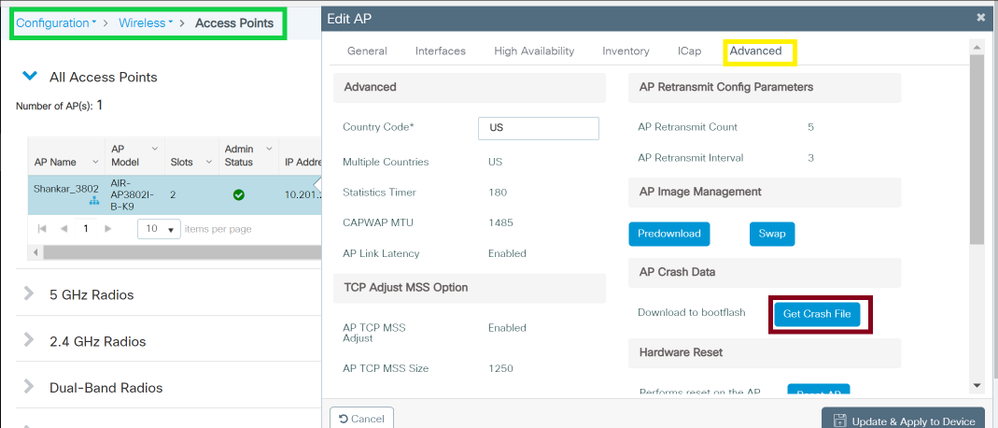
Controladores de LAN sem fio executando o Cisco AireOS
Carregando logs e arquivos de travamento (GUI)
Etapa 1 Selecione Command > Upload File. A página Upload File from the Controller é exibida.
Etapa 2 Na lista suspensa Tipo de arquivo, escolha um de cada vez:
Log de eventos
Log de Mensagens
Log de interceptações
Arquivo de travamento
Etapa 3 Na lista suspensa Transfer Mode (Modo de transferência), escolha entre as seguintes opções:
TFTP
FTP
SFTP (disponível nas versões 7.4 e posteriores)
Etapa 4 Na caixa de texto Endereço IP, digite o endereço IP do servidor.
Etapa 5 Na caixa de texto Caminho do arquivo, digite o caminho do diretório do arquivo de log ou de travamento.
Etapa 6 Na caixa de texto Nome do arquivo, digite o nome do arquivo de log ou de travamento.
Etapa 7 Se você escolheu FTP como o modo de transferência, siga estas etapas:
Na caixa de texto Nome de usuário de logon do servidor, digite o nome de logon do servidor FTP.
Na caixa de texto Senha de login do servidor, digite a senha de login do servidor FTP.
Na caixa de texto Número da porta do servidor, digite o número da porta do servidor FTP. O valor padrão para a porta do servidor é 21.
Etapa 8 Clique em Upload para carregar o arquivo de log ou de travamento do controlador. Uma mensagem é exibida indicando o status do carregamento. Repita a Etapa 2 para coletar o restante dos logs.
Carregando logs e arquivos de travamento (CLI)
Etapa 1 Para transferir o arquivo do controlador para um servidor, digite este comando:
transfer upload mode {tftp | ftp | sftp}
Etapa 2 Para especificar o tipo de arquivo a ser carregado, digite este comando:
transfer upload mode datatype <datatype>
onde datatype é uma das seguintes opções:
crashfile—Carrega o arquivo de travamento do sistema.
errorlog — Carrega o log de erros do sistema.
panic-crash-file—Carrega as informações de pânico do kernel se ocorrer uma pane do kernel.
systemtrace—Carrega o arquivo de rastreamento do sistema.
traplog — Carrega o log de interceptações do sistema.
watchdog-crash-file—Carrega o dump de console resultante de uma reinicialização do controlador iniciada pelo watchdog do software após um travamento. O módulo watchdog de software verifica periodicamente a integridade do software interno e garante que o sistema não permaneça em um estado inconsistente ou não operacional por um longo período.
Etapa 3 Para especificar o caminho para o arquivo, digite estes comandos:
transfer upload serverip server_ip_address
transfer upload path server_path_to_file
transfer upload filename filename
Etapa 4 Se você estiver usando um servidor FTP, digite também estes comandos:
transfer upload username username
transfer upload password password
transfer upload port port
Observação: o valor default para o parâmetro de porta é 21.
Etapa 5 Para ver as configurações atualizadas, digite este comando:
transfer upload start
Etapa 6 Quando solicitado a confirmar as configurações atuais e iniciar o carregamento do software, responda y.
Fazendo upload de dump central do controlador para um servidor (CLI)
Etapa 1 Para ver informações sobre o arquivo de dump central na memória flash, digite este comando:
show coredump summary
Informações semelhantes às seguintes são exibidas:
Core Dump is enabled
Core Dump file is saved on flash
Sw Version.................................... 6.0.83.0
Time Stamp.................................... Wed Feb 4 13:23:11 2009
File Size..................................... 9081788
File Name Suffix........................... filename.gz
Etapa 2 Para transferir o arquivo do controlador para um servidor, digite estes comandos:
transfer upload mode {tftp | ftp | sftp}
transfer upload datatype coredump
transfer upload serverip server_ip_address
transfer upload path server_path_to_file
transfer upload filename filename
Observação: depois que o arquivo é carregado, ele termina com um sufixo .gz. Se desejar, você pode fazer upload do mesmo arquivo de dump principal várias vezes com nomes diferentes para servidores diferentes.
Etapa 3 Se você estiver usando um servidor FTP, digite também estes comandos:
transfer upload username username
transfer upload password password
transfer upload port port
Observação: o valor default para o parâmetro de porta é 21.
Etapa 4 Para exibir as configurações atualizadas, digite este comando:
transfer upload start
Etapa 5 Quando solicitado a confirmar as configurações atuais e iniciar o carregamento do software, responda y.
Travamentos de AP da GUI do AireOS:
Da GUI da WLC>>Gerenciamento>>Suporte técnico>>Log de travamento do AP
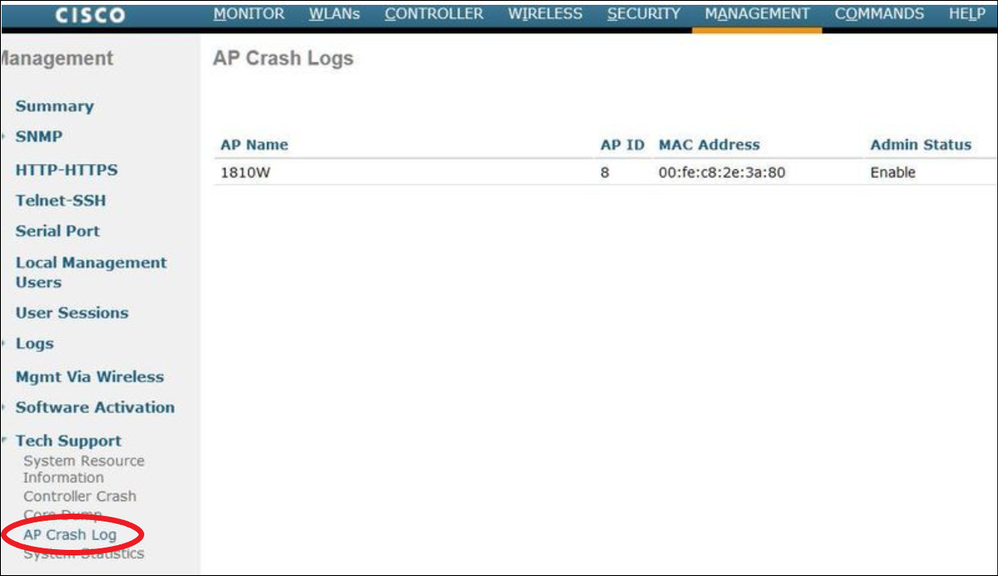
Travamento do AP-IOS
O AP-IOS refere-se ao sistema operacional antigo nos APs Cisco. (Exemplo: Pontos de acesso das séries 1700/2700/3700/1600/2600/3600).
via CLI:
terminal length 0
more flash:/crashinfo-*
Find the relevant crash files using timestamp
copy ftp/tftp command to transfer crash file
Travamento de AP-COS
O AP-COS refere-se ao SO mais recente nos APs Cisco. (Exemplo: Pontos de acesso 91XX/3800/2800/1800 series).
via CLI:
show flash crash
show flash syslogs
Arquivo principal
- Os arquivos principais só podem ser vistos e coletados a partir da CLI do AP (ou da CLI da WLC usando os comandos 'AP')
show flash core
Observação: os arquivos principais são compactados em arquivos tar GZ (.tgz). Eles podem ser descompactados usando o Winzip e conterão um "show tech", bem como cópias de outros logs.


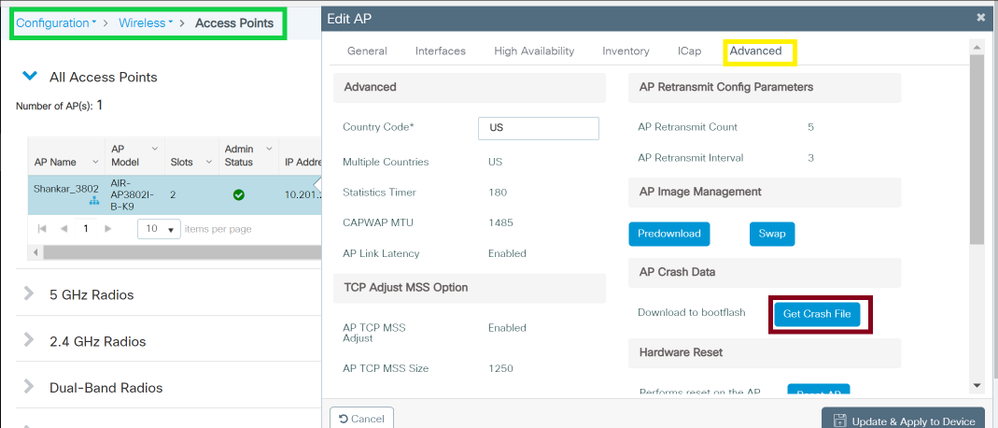
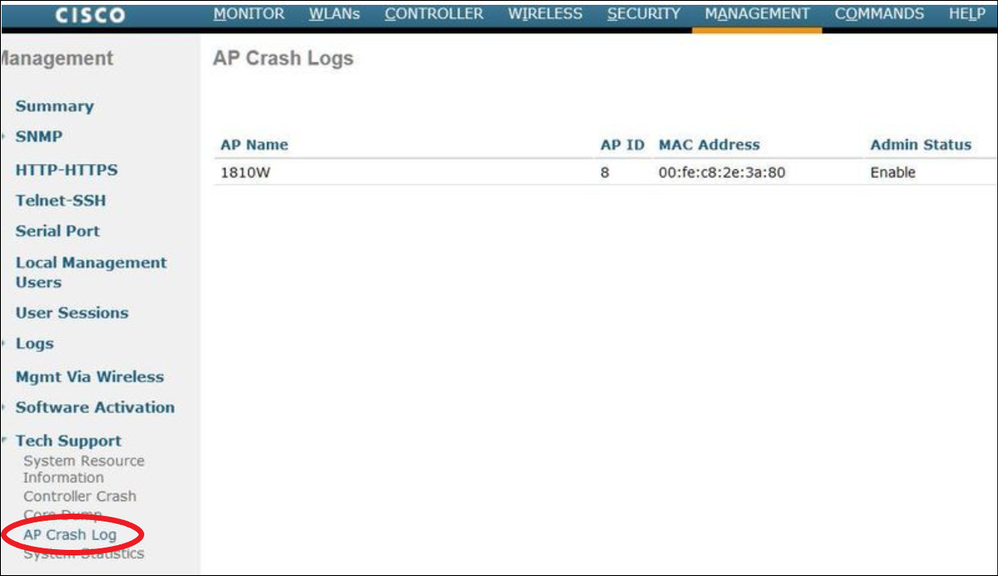
 Feedback
Feedback